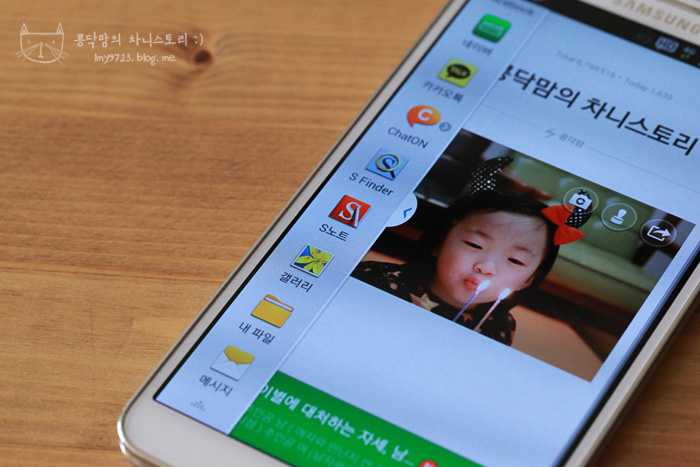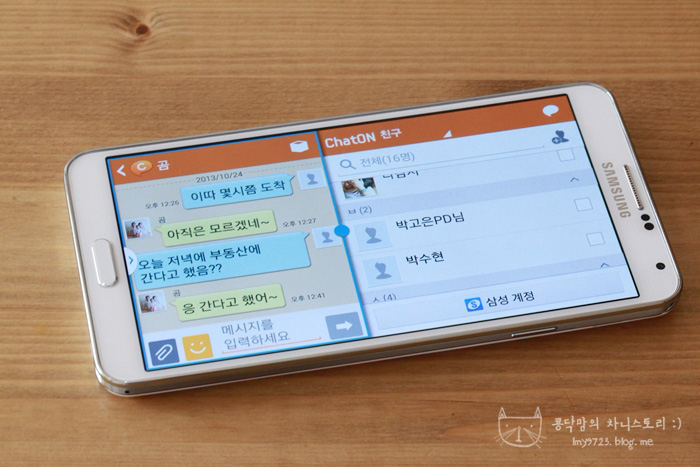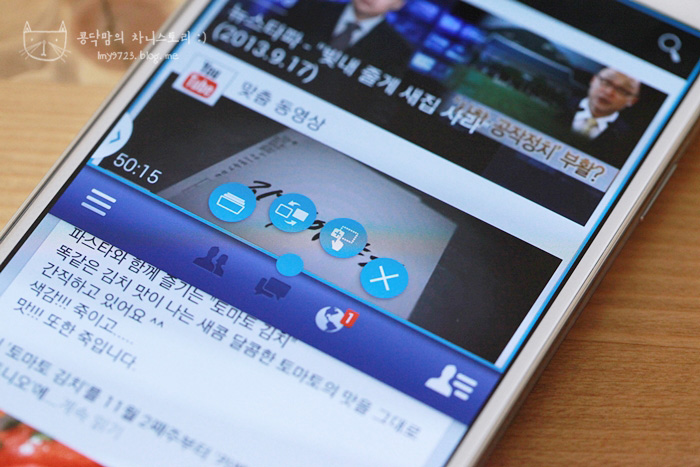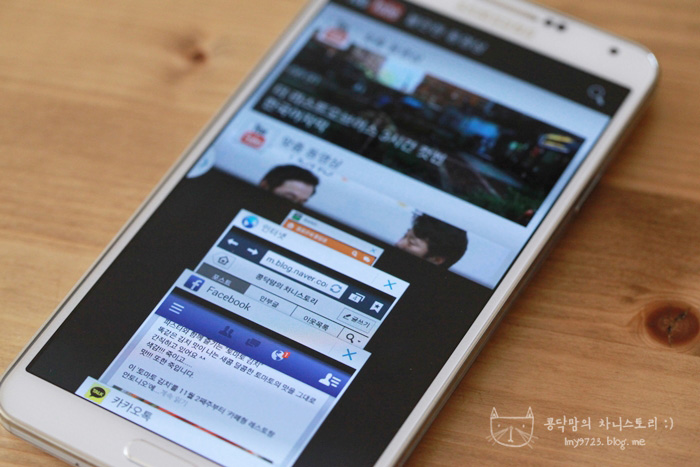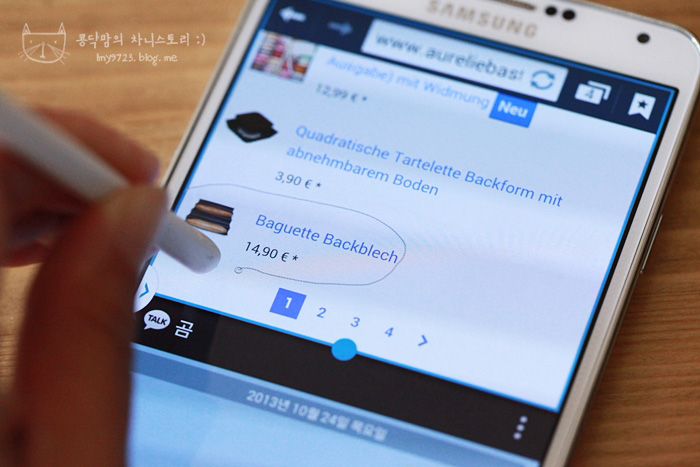갤럭시 노트 3 후기, 그 디자인과 성능의 첫 느낌은?
2013/11/14
기다리고 기다리던 삼성 갤럭시 노트 3를 드디어 만나게 되었습니다.
그동안 여러 가지 스마트폰을 사용해보았지만, 가장 기억에 남고 맘에 들었던 것을 꼭 하나만 꼽으라고 한다면 전 갤럭시 노트 2를 꼽을 만큼 정말 만족하며 사용했던 제품인데요.
사용하면서 이런 점이 만약 개선된다면 거의 완벽하다고 볼 수 있지 않을까 하며 상상했던 것들이 그대로 담겨 드디어 제 품에 안기게 되었습니다.
얼마나 더 기특한 녀석이 되어 돌아왔는지 저와 함께 만나보실까요???^^
이미 많이 알고 계시겠지만 갤럭시노트 3는 삼성의 첫 웨어러블 스마트 디바이스인 갤럭시 기어와 연동해서 많은 기능을 더욱 편리하게 사용할 수 있습니다 ^^
점차 대형화 추세인 스마트폰을 주머니나 가방에서 꺼내지 않고도 스마트폰의 주요 기능을 사용할 수 있기 때문에 함께 사용하면 더욱 편리한 생활이 가능한 스마트워치 갤럭시 기어 이야기는 다음 포스팅에서 더욱 자세하게 보여드리도록 할게요 ^^
갤럭시노트 3 제품과 표준형 배터리 2개, 배터리 보호케이스, 배터리 충전 거치대, USB 케이블, 여행용 충전기, S펜 교환용 펜촉, 펜촉 교환기, 스테레오 이어폰, 간단 사용 설명서로 구성이 되어 있네요.
▶ 갤럭시 노트 3 의 첫 인상, 그 디자인과 성능
삼성 갤럭시 노트 3를 사용하기 시작하면서 가장 먼저 이런 생각이 들더군요.
‘아, 이제 더이상 갤럭시 노트는 묵직한 느낌으로 다가오지 않겠어’
이전의 갤럭시 노트도 그 전작에 비해 가벼워진 무게였지만, 이번 갤럭시 노트 3는 더욱 가벼워진 172g이고 전체적인 크기도 151.2×79.2×8.3mm으로 갤럭시 노트 2 보다 가로의 폭이 줄어 보다 나은 그립감을 느낄 수 있었습니다.
< 갤럭시 노트 3 스펙 >
이번 갤럭시노트3는 그 성능에 있어 가장 중요하다고 할 수 있는 CPU와 RAM을 포함해 전체적으로 업그레이드 되었습니다.
기존 갤럭시 노트 2는 1.6GHz의 엑시노스 쿼드코어 프로세서에 2GB 램을 사용했는데 이번 갤럭시 노트 3는 2.3GHz 쿼드코어에 3GB 램을 사용하고 있네요.
사실 작년에 갤럭시 노트 2가 출시되었을 때 그 전작인 갤럭시 노트의 버벅거림에 지쳐 하던 주변 지인들이 정말 빨라지고 좋아졌다며 앞으로 오래오래 써야겠다고 갤럭시 노트 2로 많이 갈아타고 만족해했는데 이번 갤럭시 노트 3는 아마도 그 성능에 있어서 확실히 더 큰 만족을 주지 않을까 싶습니다.
앞으로 좀 더 많이 사용을 해봐야겠지만, 3GB 램에 광대역 LTE뿐 아니라 LTE-A까지 지원해서 그런지 고화질 동영상이나 3D 게임, 인터넷 검색 등 여러 가지 앱을 동시에 실행하면서도 끊김 없이 부드럽고 빠르게 이용하고 있는 요즘입니다.
삼성 갤럭시 노트 3의 측면부 – 우측(좌), 좌측(우)
삼성 갤럭시 노트 3의 상(좌), 하(우)
▶ 갤럭시 노트 3, USB 3.0을 지원한다고?
갤럭시노트 3를 보다 보면 눈에 띄는 부분이 있습니다.
구성품 중에 USB 케이블의 모양과 갤럭시 노트 3 하단의 외부 커넥터 연결 잭의 모양을 보면 알 수 있는데요.
아시는 분들은 아시겠지만, 갤럭시 노트 3는 USB 3.0을 지원하기 때문에 8핀 케이블을 사용하게 됩니다. PC와 연결해서 사진이나 동영상 등의 대용량의 데이터를 전송할 때 확실히 전송속도가 빨라지겠죠? 노트북에 연결해서 충전할 때도 더욱 편하답니다.
중요한 건 위 사진에서 확인할 수 있듯이 5 + 3핀의 구조이기 때문에 기존에 사용하던 마이크로 5핀 케이블도 함께 사용이 가능하다는 점입니다. 요즘 사용하면서 굉장히 만족스러운 부분 중의 하나이지요 🙂
삼성 갤럭시 노트 3의 디자인은 이전보다 더 여러모로 신경을 쓴 모습이 보이네요.
모서리 부분은 이전보다 조금 더 각이 진 모습으로 클래식 화이트의 경우 전면부에는 단순하고 밋밋한 화이트 색상이 아닌 은은한 패턴을 넣어 조금더 고급스러움을 느낄 수 있도록 디자인되었습니다.
개인적은 느낌으로는 갤럭시S3와 갤럭시 노트 2가 조약돌을 연상시키는 부드러운 인체공학적인 디자인이었다면 갤럭시 노트 3는 갤럭시S4에서 느껴지는, 보다 도시적이고 세련된 느낌이랄까요?
무엇보다 갤럭시노트 3의 가장 눈에 띄는 디자인은 후면부가 아닐까 합니다^^
전 얼핏 보고는 이거 뭔가, 가죽인가 하고 놀랐는데요.
기존의 매끄러운 커버가 아닌 마치 가죽을 씌운 것 같은 느낌에 가장자리는 스티치 모양까지 더한 PVC 재질을 적용해 고급스러운 느낌을 더욱 강조했습니다.
이런 가죽느낌의 커버라 이전의 매끈한 유광의 후면 커버보다 그립감도 확실히 더 좋아진걸 느낄 수 있었어요.
갤럭시 노트하면 아무래도 S펜을 지나칠 수 없겠죠.
S펜의 디자인도 비교적 정직한 느낌(?)의 디자인이었던 전작에 비해 좀 더 세련된 느낌으로 다가옵니다.
무엇보다 이전의 갤럭시 노트 2처럼 방향을 맞춰 S펜을 끼워넣지 않아도 되고 어느 방향으로 넣어도 들어가게끔 설계되어서 확실히 편하더라구요.
이번 갤럭시노트 3의 S펜에 대해서는 정말 할 이야기가 많은데요~ㅎㅎ
‘에어커맨드’를 비롯해서 이전보다 훨씬 업그레이드 된 S펜 이야기는 다음 포스팅에서 따로 자세하게 이야기해보도록 할게요.
제가 이전에 갤럭시 노트 2를 사용하면서 가장 만족스러웠던 배터리예요.ㅎㅎ
아무리 놀라운 기능이 많은 똑소리나는 스마트폰이라고 해도 배터리 용량이 따라주지 않으면 전 아무 의미가 없다고 생각하거든요.
다양한 기능들은 그 여러 가지 기능을 필요로 하는 사람들에게 제각기 다르게 다가갈 수 있지만 배터리는 기본적으로 제품을 사용하는 모든 사용자에게 공통적으로 필요한 부분이기 때문에 배터리 용량은 참 중요하다고 생각하는데 그런 점에서 기존 갤럭시 노트 2는 상당히 만족스러웠던 게 사실입니다.
이번 갤럭시 노트 3는 그 용량이 더 추가되어 3,200mAh일 뿐 아니라 배터리 효율을 높여서 실제로 사용할 수 있는 시간은 훨씬 늘어났다는 점이 아주 좋았습니다 ^^
▶ 더 넓어진 스크린으로 Multi Window를 즐기자
전작보다 더욱 얇고 가벼워졌으며 가로폭도 줄어들어 그립감까지 좋아졌음에도 그 화면은 더욱 커지고 선명해진 144.3mm의 Full HD 슈퍼 아몰레드로 더욱 선명하게 화면을 즐길 수 있게 되었습니다.
특히나 이전 갤럭시 노트 2에서도 선보였던 멀티 윈도우의 경우 두 개의 창을 한 화면에 띄우는 것에서 만족해야 했는데, 갤럭시 노트 3의 경우 같은 앱을 동시에 실행할 수 있고 다양한 콘텐츠들을 Drag & Drop하여 한 화면에서 쉽게 작업할 수 있는 등 기존에 멀티 윈도우를 사용했을 때 개선되었으면 좋겠다고 생각했던 부분이 많이 개선되고 업그레이드 되었더군요 ^^
기본적인 멀티 윈도우의 사용은 이전의 갤럭시 노트 2와 같습니다.
화면의 왼쪽에 빼꼼히 나온 버튼을 터치하면 왼쪽에 세로로 멀티 윈도우로 활용할 수 있는 어플들이 나열되는 것을 확인할 수 있지요.
그중에서 사용하고자 하는 두가지 앱을 끌어오거나 선택하면 두개의 창이 열리게 됩니다.
멀티 윈도우는 기존처럼 세로로도 가능하고 위 사진처럼 가로로도 사용이 가능하지요.
화면을 두 개의 창으로 분할해서 각기 다른 앱을 작업할 수 있고 같은 앱을 동시에 열어 멀티 윈도우를 활용해 사용할 수도 있습니다 🙂
위 사진처럼 ‘챗온’을 두 화면으로 띄워놓고 서로 각기 다른 친구와 대화할 수 있으며 한 화면으로는 수신된 메시지를 확인하고, 다른 화면으로는 메시지 보내기를 하는 등 원하는 대로 사용할 수 있지요.
▲ 창의 크기는 이렇게 두 창 사이에 포인터를 움직여가면서 자유자재로 조절할 수가 있어요.
▲ 이렇게 내가 원하는 대로 멀티 윈도우의 두 개의 화면 크기가 조절되는 것을 확인할 수 있습니다.
▲ 뿐만 아니라 자주 사용하는 두 개의 화면을 조합해서 따로 저장할 수도 있어요.
위 사진과 같이 자주 함께 사용하는 두 개의 앱을 하나의 창으로 묶어 추가하면 위의 오른쪽 사진처럼 좌측 멀티 윈도우 앱 배열에서 상단에 두 가지 조합된 메뉴가 생기는 것을 볼 수 있습니다.
여러모로 멀티 윈도우 기능도 많이 업그레이드 되었네요.
▲ 요즘 제가 멀티 윈도우 기능에서 자주 사용하는 메뉴는 바로 이것!
멀티 윈도우 두 화면 사이의 경계선 포인터를 눌러주면 네 개의 둥근 원의 메뉴가 귀엽게 뜨는 걸 볼 수 있는데요.
이 메뉴 중 가장 왼쪽 메뉴부터 순서대로 설명하자면, 선택한 화면의 애플리케이션의 전환, 두 개의 화면 전환, 컨텐츠 끌어오기, 종료 이렇게 네가지로 설명할 수 있습니다.
▲ 좌측 첫번째 메뉴는 위 사진과 같이 멀티 윈도우에 떠 있는 두 개의 앱에서 선택한 화면의 앱을 다른 앱으로 전환해주는 메뉴입니다.
▲ 제가 좋아하는 메뉴는 이 세 번째 메뉴인데요.
▲ 다른 화면에서 보던 텍스트나 이미지, 동영상 등의 콘텐츠를 다른 화면의 애플리케이션으로 S펜을 이용해 끌어올 수 있는 기능입니다.
카카오톡을 하다가 사진앨범을 따로 열어서 사진을 선택하고 추가하기를 하는 번거로움 없이 사진갤러리 창을 멀티 윈도우로 띄워놓고 바로 S펜으로 끌어올 수 있고 일부분의 텍스트를 위 사진처럼 끌어와서 보낼 수 있는 등 S펜의 Drag & Drop 기능으로 손쉽게 전송할 수 있는 기능이예요.
한 화면에서 카카오톡과 뉴스 두 개의 앱을 멀티윈도우로 열고 S펜으로 보내고 싶은 텍스트나 사진들을 바로 끌어와 보낼 수 있다는게 정말 이렇게 편한거라는걸 처음 느껴보았어요.ㅎㅎㅎ
▲ 원하는 부분만 이렇게 S펜으로 잘라내서 보낼 수도 있습니다.
▲ S펜의 버튼을 누른 채 원하는 부분만 오려내면 자동으로 아래 어떤 앱으로 전송할지 여러 가지 앱이 나열되는데요
▲ 이 중 하나의 앱을 선택하게 되면 위 사진처럼 원하는 이미지만 멀티 윈도우 내에서 전송도 가능합니다.
정말 신기하지 않나요?ㅎㅎㅎㅎ
▶ 갤럭시 노트 3의 가장 강력한 매력은 단연 펜 윈도우
사실 후에 S펜에 대해 이야기할 때 언급하려고 한 기능인데 멀티 윈도우 이야기를 하다 보니 그냥 넘어갈 수가 없네요. 이번 갤럭시 노트 3에서 제가 가장 마음에 들었던 기능 중 하나가 ‘에어커맨드’기능입니다.
전작인 갤럭시 노트 2의 경우도 S펜을 뽑으면 바로 자동으로 S노트가 실행되긴 했지만 S노트가 아닌 다른 앱을 사용하고 싶을 때는 조금 불편한 부분도 있었던 게 사실입니다.
하지만, 이 갤럭시 노트 3의 경우 S펜을 뽑으면 좀 더 다양하게 S펜을 활용할 수 있도록 ‘에어커맨드’라는 작은 창이 뜨게 됩니다.
이 중 ‘펜 윈도우’라는 메뉴를 선택하게 되면 현재 작업하고 있는 앱에서 벗어나지 않고 다른 앱을 동시에 한 창에서 실행할 수 있도록 하는 기능입니다.
S펜을 뽑았을 때 화면에 나타나는 ‘에어커맨드’ 중 ‘펜 윈도우’를 선택하면 위 사진처럼 펜을 이용해 원하는 크기의 네모, 동그라미 등의 도형을 그릴 수 있고 그렇게 그린 도형에 선택할 수 있는 다른 애플리케이션 목록이 뜨게 됩니다.
아, 전 이게 처음에 어찌나 신기하던지 말이죠.ㅎㅎㅎㅎ
▲ 중요한 것은 위 사진처럼 단순히 하나의 애플리케이션을 추가로 열어주는 것이 아니라 한 화면에서 2개 이상의 많은 애플리케이션 창을 띄워줄 수 있다는 점입니다.
전 이 펜 윈도우를 이용해 7개의 애플리케이션을 실행했는데요.
이렇게 많은 애플리케이션을 실행했음에도 큰 화면 때문인지 텍스트를 읽는데도 불편함이 없었고 특히 유투브 영상은 전혀 막힘없이 부드럽게 나오는 것을 확인할 수 있었어요.
마치 컴퓨터에서 여러 개 창을 띄워놓을 수 있듯이 여러 개의 창을 화면에 띄워놓았는데도 불편함이나 끊김 없이 사용할 수 있다는 점이 정말 신기하고 맘에 들었습니다.
이야기를 하다 보니 정말 끝이 없네요.
사용하면 할수록 더 간편해지고 업그레이드된 기능들과 막힘없는 사용이 만족스럽습니다.
겉모습으로만 대충 판단해버렸던 생각이 사용하면 할수록 많이 바뀌고 있는 요즘 사용자가 갤럭시 노트 3에서 바라는 것이 무엇인지 참 많이 고민하고 만들었구나, 하는 생각이 들어 괜히 기특하고 쓰다듬어주고 싶은 갤럭시 노트 3랍니다.
앞으로 갤럭시 노트 3의 더 신기하고 놀라운 이야기들을 풀어나가 볼게요. 기대해주세요 🙂
원문 링크 : http://lmy9723.blog.me/130178875948
※ 본 블로그에 게시한 글은 개인적인 것으로 삼성전자의 입장, 전략 또는 의견을 나타내지 않습니다.
※ 본 콘텐츠는 포스팅 복사 및 무단 배포를 금지합니다.